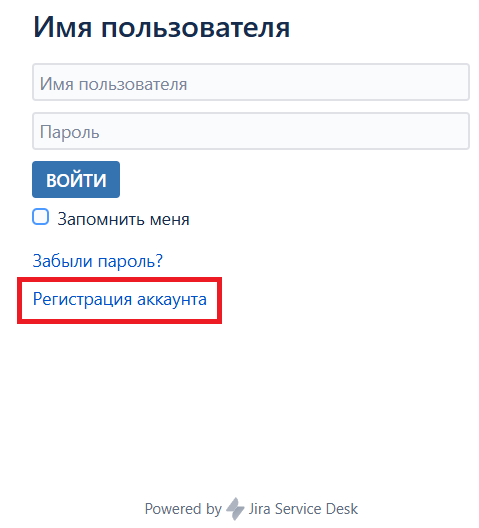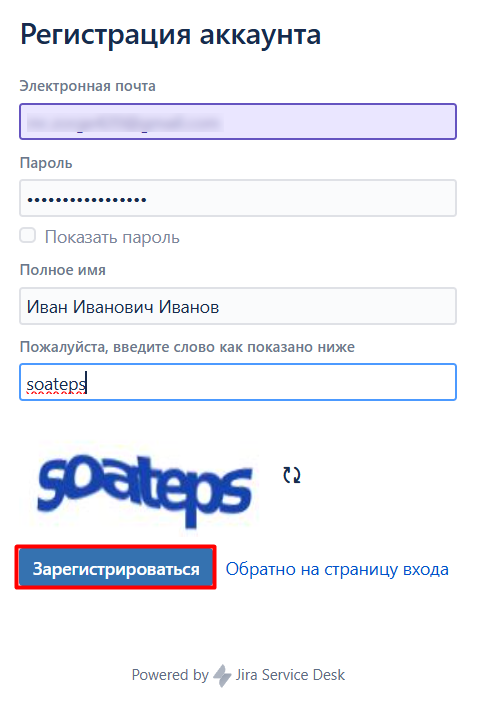Что за портал техподдержки
Портал технической поддержки Клеверенса — это простой и быстрый способ оформления заявки в ТП.
Достаточно описать вашу проблему и отправить заявку на портал, после чего она отправится к нужному специалисту, который свяжется с вами и поможет решить возникший вопрос.
Чтобы полноценно пользоваться порталом техподдержки, вы должны быть зарегистрированы на нем. Войти на портал техподдержки по логину/ паролю от личного кабинета нельзя.
Регистрация на портале
-
Если вы впервые пользуетесь услугами портала, то потребуется пройти регистрацию. Для этого нажмите кнопку «Регистрация аккаунта» в окне авторизации.
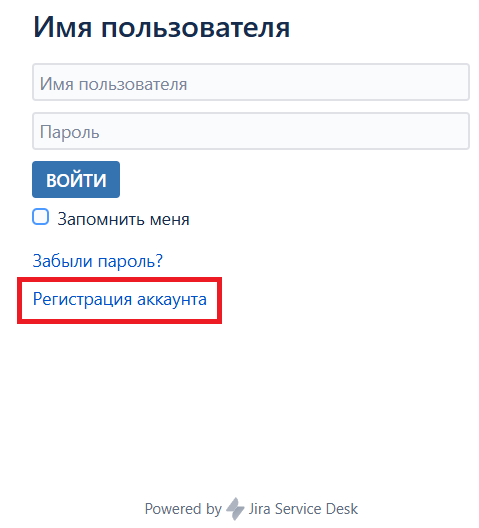
-
В открывшемся окне введите ваши данные (адрес электронной почты, ФИО), придумайте пароль и введите капчу. Если все указанные данные корректны, то вы будете успешно зарегистрированы на портале.
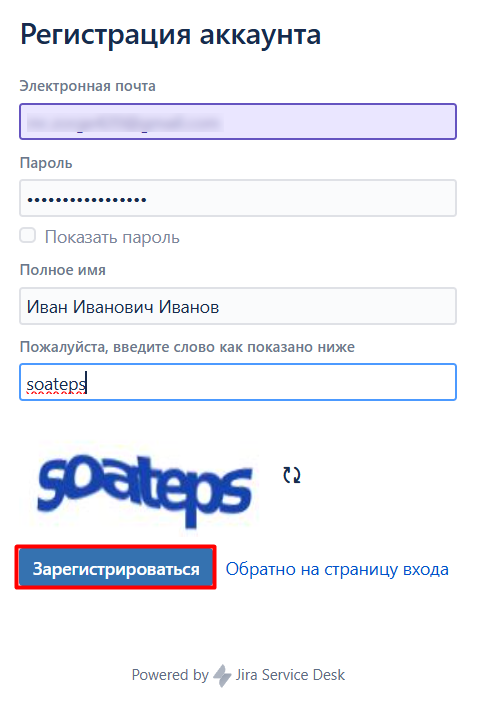
Вход на портал
После регистрации на портале вернитесь на страницу входа, введите там свои логин и пароль и нажмите «Войти». Откроется главная страница портала, где вы можете задать вопрос или оставить обращение.
Не используйте ваши логин и пароль от личного кабинета на сайте Клеверенс для входа на портал техподдержки!
Если забыли пароль
Если вы регистрировались на портале давно, и не помните логина или пароля, нажмите кнопку «Забыли пароль?» и укажите свою почту, которую вы использовали при регистрации. На указанный адрес вам придет письмо со ссылкой для сброса пароля, после чего вам потребуется выбрать новый.


Если на указанную почту ответ не пришел, напишите в jivo-чат («Помощник») на сайте сообщение плана «Не могу сбросить и восстановить пароль на портале ТП» с указанием почты, которая использовалась при регистрации.

Как оставить заявку в техподдержку
Выберите категорию из списка, под описание которой подходит ваш вопрос или проблема. Например, если из учетной системы не выгружаются справочники и документы на ТСД, это категория «Проблемы при обмене с учетной системой», а если устройство не сканирует штрихкод — «Работа на ТСД».

В открывшемся окне введите краткое и полное описание проблемы. Можно прикрепить архив с файлами или скриншоты, отображающие вашу проблему. По желанию можно выбрать параметры из выпадающего списка. Когда вся информация, которую вы хотели указать, заполнена, нажмите кнопку «Создать».

После того как заявка создана, ей будет присвоен номер, по которому вы можете следить, в каком статусе находится заявка. После того как заявка будет взята в работу, на вашу почту (или с помощью другого варианта связи) придет уведомление об этом.